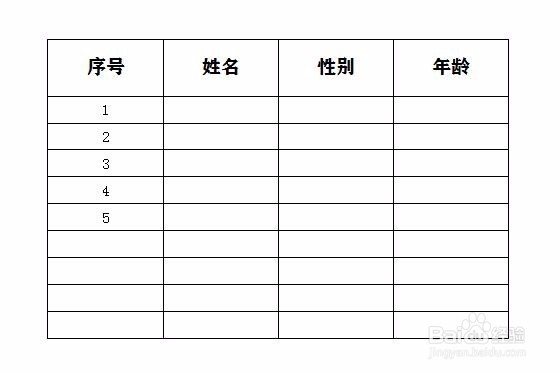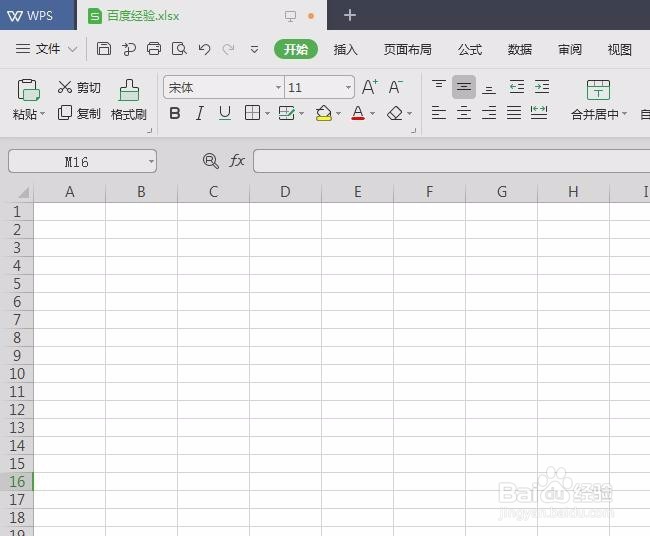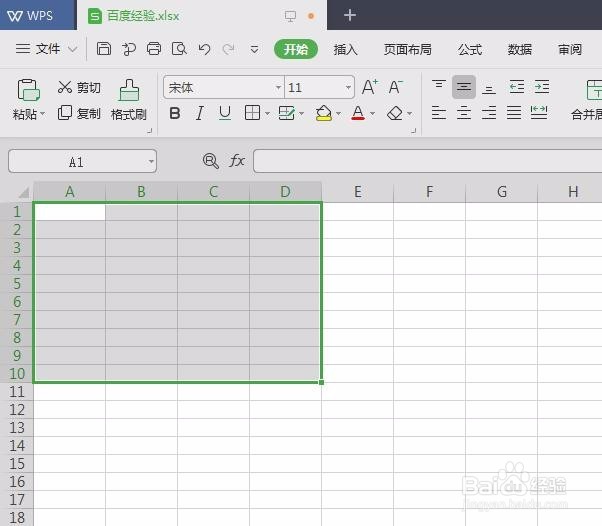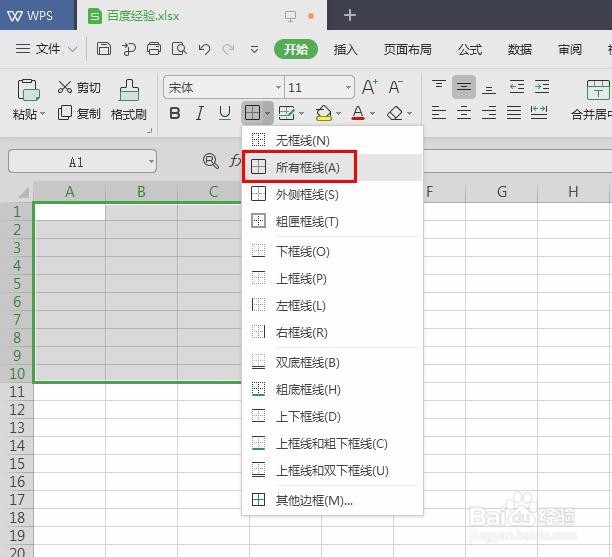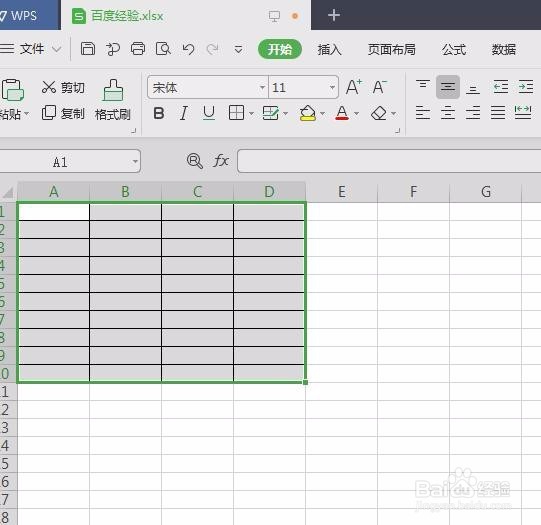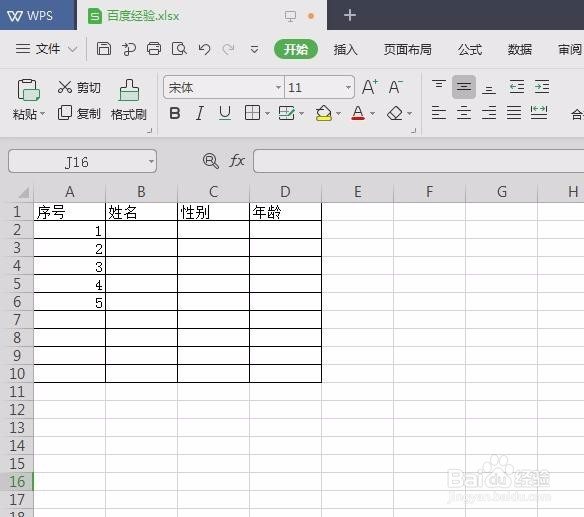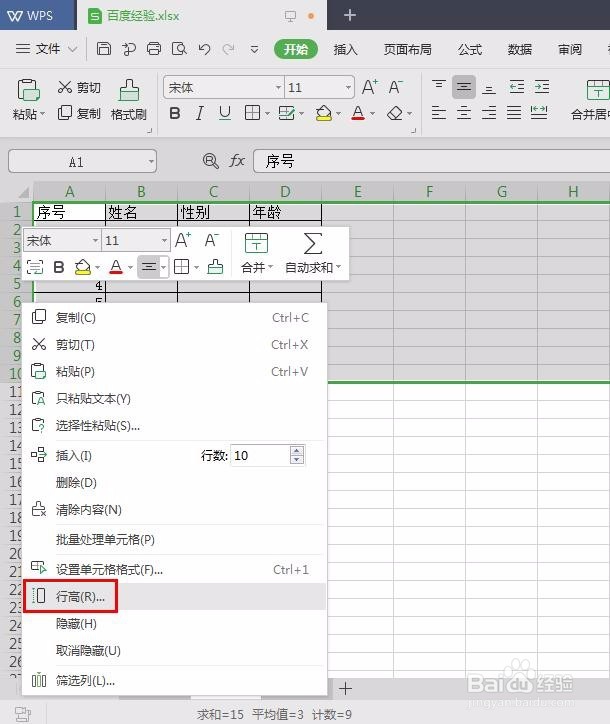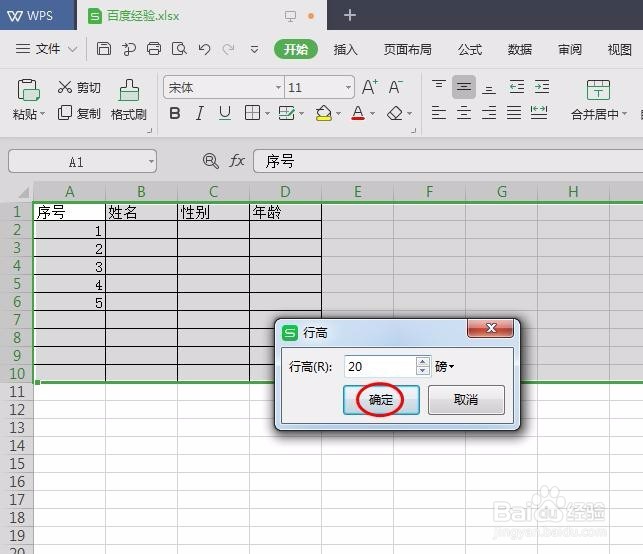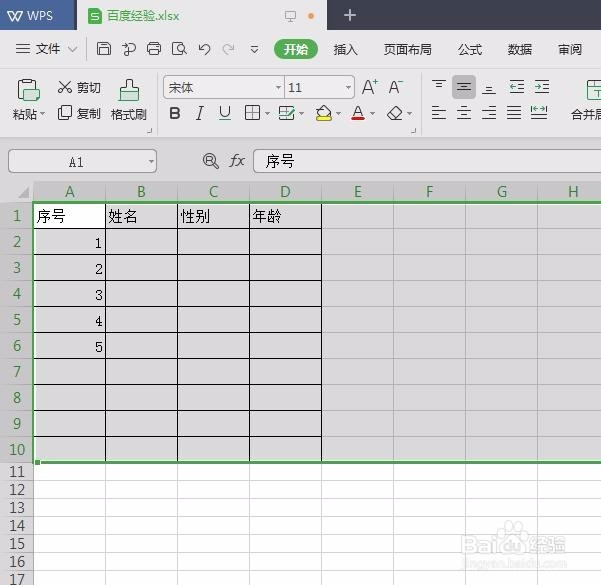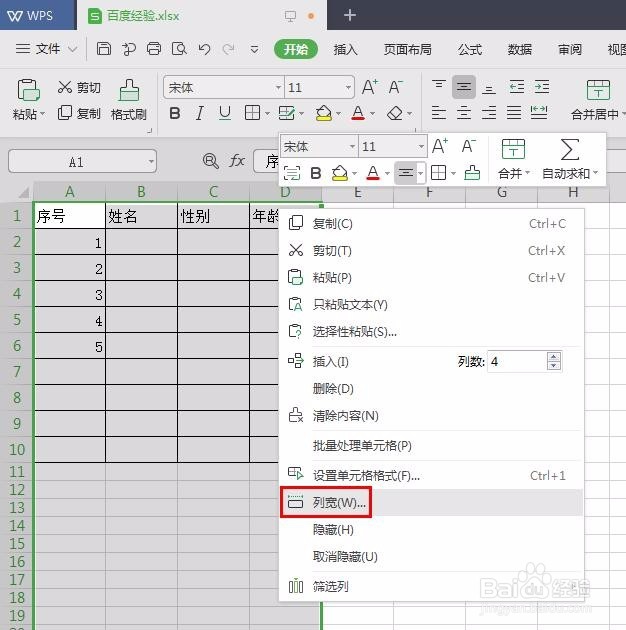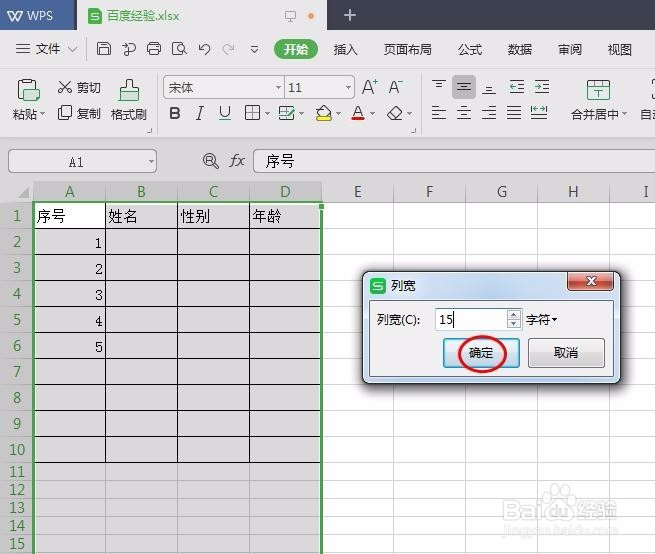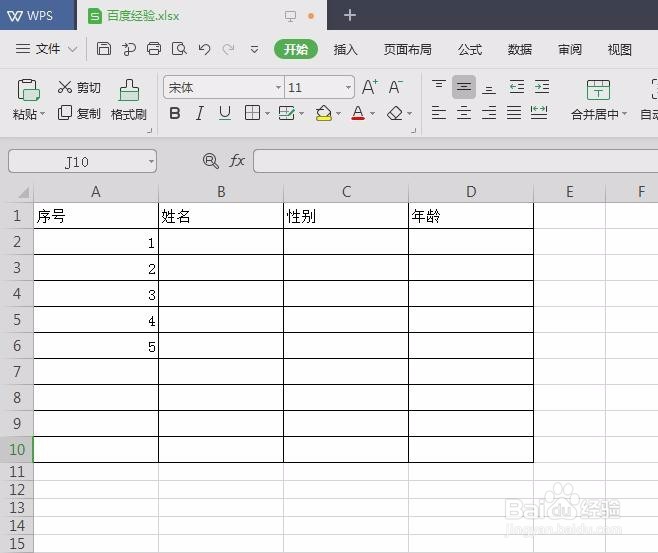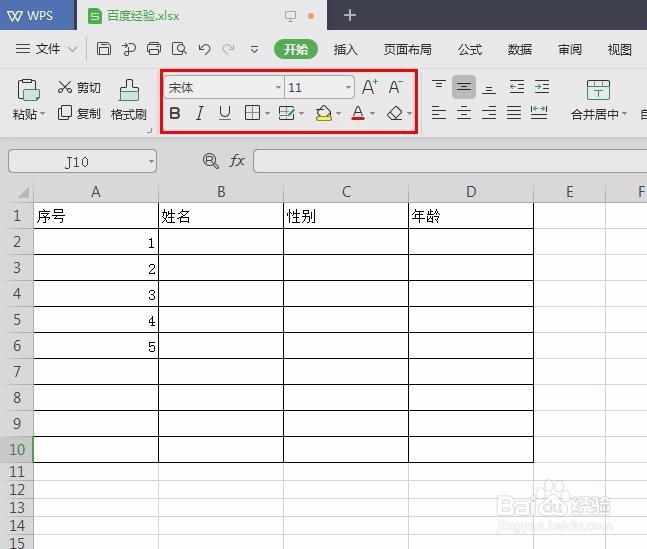wps2019怎么做表格
wps表格是我们平时工作中使用频率很高的办公软件,那么wps2019怎么做表格呢?下面就来介绍一下wps2019中做表格的方法,希望对你有所帮助。
工具/原料
wps office 2019
wps2019怎么做表格
1、第一步:新建并打开一个wps表格。
2、第二步:选中要做表格的区域。
3、第三步:在选中区域,单击工具栏中的所有框线,形成表格框架。
4、第四步:在表格中根据自己的需要输入内容。
5、第五步:选中表格中的所有行,单击鼠标右键选择“行高”,在行高对话框中输入要设置的行高,单击“确定”按钮。
6、第六步:选中表格的全部列,单击鼠标右键选择“列宽”,输入列宽值,单击“确定”按钮。
7、第七步:可以根据自己的需要调整内容的字体和字号,设置完成后,一个最简单的表格就做好了。
声明:本网站引用、摘录或转载内容仅供网站访问者交流或参考,不代表本站立场,如存在版权或非法内容,请联系站长删除,联系邮箱:site.kefu@qq.com。